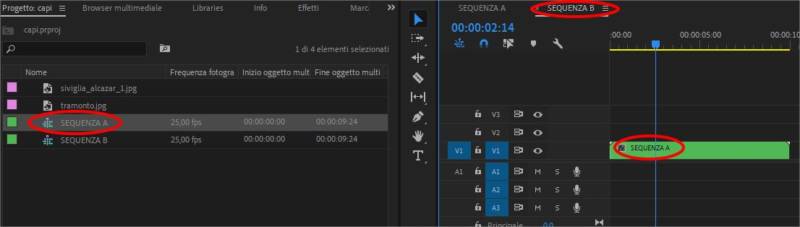Cosa vuol dire nidificare una sequenza in Adobe Premiere? Quando può essere utile montare una sequenza dentro un’altra sequenza? Questo video tutorial è molto importante perché propedeutico a tecnico di editing video avanzate come il montaggio con multi-videocamera (che vedremo nella prossima lezione). Prima di affrontare questo tutorial si raccomanda di seguire il corso di montaggio video dal suo inizio e di prendere dimestichezza con gli strumenti base di Adobe Premiere. Nidificare una sequenza è un procedimento indispensabile sia per fare ordine sia per utilizzare tecniche di montaggio video avanzate.
Cosa vuol dire nidificare una sequenza?
Ma andiamo per gradi: cosa vuol dire nidificare una sequenza? Quando montiamo un video in Adobe Premiere (ma questo concetto credo possa applicarsi anche ad altri software di editing video) può essere utile utilizzare una sequenza come fosse una clip. In altre parole in Premiere è possibile inserire una sequenza dentro un’altra sequenza (da qui il concetto di “nidificare”) e tagliarla, editarla con effetti, muoverla così come è possibile fare con qualunque oggetto multimediale in Adobe Premiere.
Potrebbe interessarti anche
Perché farlo? I motivi possono essere svariati. Una timeline può essere nidificata semplicemente per fare ordine e applicare in un colpo solo un effetto video (o audio) a un’intero montato. Se si monta un contenuto video “a blocchi” (dove si dividere il filmato in porzioni più piccole) usare una timeline come fosse una clip è sicuramente un buon modo per evitare errori e per mantenere il progetto pulito e organizzato. Ma non solo! Questa tecnica è indispensabile se si vogliono adoperare strumenti avanzati di Adobe Premiere come ad esempio il montaggio con lo strumento multi-videocamera (che vedremo nella prossima lezione).
Fare il nesting in Premiere
Il procedimento che abbiamo fin qui descritto in inglese viene chiamato nesting (annidamento) e di per sé è molto semplice da attuare in Adobe Premiere. Ipotizziamo di voler nidificare la sequenza A dentro la sequenza B. Dopo aver creato la prima sequenza (A) fate come segue:
- Creare una nuova sequenza e datele un nome chiaro (ad esempio B)
- Nel pannello progetto trascinate la sequenza A dentro la sequenza B
Questa operazione (molto semplice) vi permetterà di inserire la timeline A dentro la timeline B.
Usare la funzione “nidifica”
La stessa identica operazione può essere eseguita tramite la funzione “nidifica”. Per utilizzarla:
- selezionare dalla timeline A le clip audio / video che si intende nidificare.
- Fare click con il tasto destro del mouse sopra una delle clip selezionate
- Dal menu che appare scegliere la voce “nidifica”
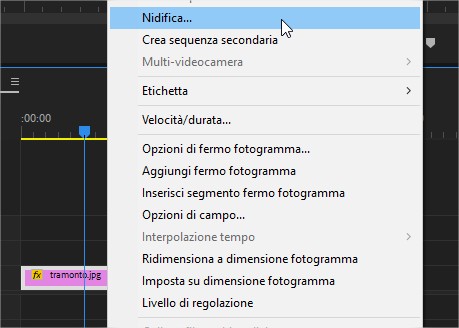
Cliccando con il tasto destro del mouse sopra una o più clip in timeline è possibile nidificarle in una nuova sequenza
Verrà mostrata una finestra in cui potrete dare un nome alla nuova sequenza che conterrà le clip nidificate.
Inserire e sovrascrivere le sequenze come nidificazioni o singole clip
Nelle ultime versioni di Adobe Premiere Pro quando si nidifica una sequenza è possibile scegliere fra due modalità per gestire il modo in cui vengono annidate due timeline l’una dentro l’altra. Se guardate nel pannello della timeline vedrete un bottoncino in alto a destra (vicino al bottone calamita) che ci permette di decidere con quale modalità gestire le sequenze nidificate.
Se il bottone ![]() è attivo (quindi colorato di azzurro) quando trascinerete la sequenza A dentro la sequenza B la sequenza A verrà considerata come un’unica clip video (che potrete tagliare e manipolare come con un qualunque oggetto multimediale). Se invece il bottone è spento (quindi colorato di bianco) quando trascinerete la sequenza A dentro la sequenza B troverete le clip contenuto nella sequenza A che potrete modificare direttamente nella nuova sequenza.
è attivo (quindi colorato di azzurro) quando trascinerete la sequenza A dentro la sequenza B la sequenza A verrà considerata come un’unica clip video (che potrete tagliare e manipolare come con un qualunque oggetto multimediale). Se invece il bottone è spento (quindi colorato di bianco) quando trascinerete la sequenza A dentro la sequenza B troverete le clip contenuto nella sequenza A che potrete modificare direttamente nella nuova sequenza.
Nella prossima lezione mettere in pratica il nesting delle sequenze
Nella prossima lezione vedremo quanto sia utile nidificare una sequenza quando andremo ad utilizzare la funzione multi-videocamera di Adobe Premiere, utile per montare in un colpo solo più video provenienti da più videocamere sincronizzate.